当您切换WordPress主题时会发生什么?
你想知道当你切换WordPress主题时会发生什么吗?
有这么多很棒的WordPress主题可供选择,切换到新主题可能会很诱人。然而,在切换之前,有几件事需要记住。
在本文中,我们将回答当您切换WordPress主题时会发生什么,以便您知道会发生什么。
如果您在WordPress中更改主题会发生什么?
当您考虑在WordPress网站上更改主题时,可能很难知道您的主题负责哪些特性和功能。
这是因为一些WordPress主题是简单和简约的,除了基本设计外,没有包含许多功能。其他WordPress主题是多用途的,包括许多不同的模板、自定义选项和功能,以帮助您自定义网站。
根据主题附带的功能,您可能担心更改它会导致您丢失内容,甚至删除网站上的所有内容。
幸运的是,情况并非如此。如果您切换主题,您不会丢失所有网站内容。
尽管如此,你的损失可能比你想象的要多。这就是为什么了解切换主题时会发生什么,以及如何在不丢失内容的情况下更改WordPress主题很重要。
话虽如此,让我们向您介绍当您切换WordPress主题时会发生什么。
主题菜单将随着新的WordPress主题而变化
WordPress有一个内置的导航菜单系统。每个WordPress主题将有不同的显示和使用这些菜单的方式。
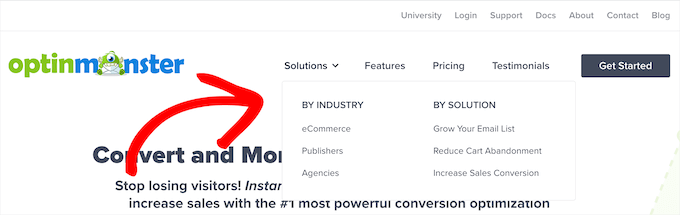
这就是为什么当您切换WordPress主题时,会有新的菜单位置。
如果您之前已将菜单分配给特定主题位置,则需要在主题更改后重新分配菜单。
要更改菜单位置,只需转到外观?菜单,然后从下拉菜单中选择菜单。
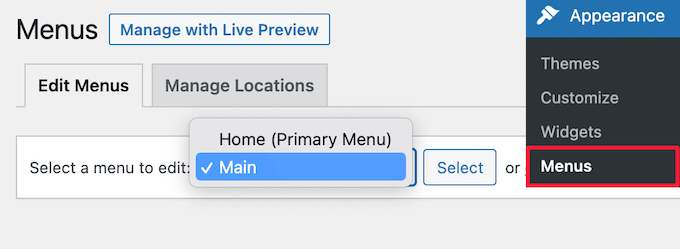
然后,选中要显示菜单的位置的复选框。
您可以为单个菜单选择多个位置。
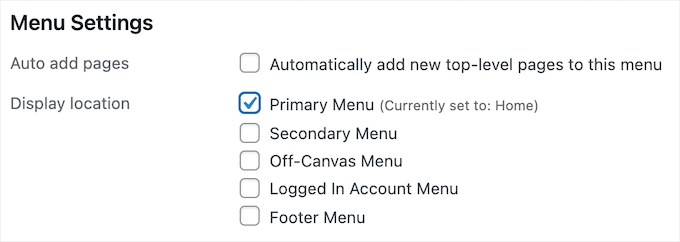
有关更多详细信息,请参阅我们的初学者指南,了解如何在WordPress中添加导航菜单。
WordPress小部件设置将有所不同
小部件允许您向WordPress主题边栏、页脚和其他小部件就绪区域添加不同的元素。
当您更改WordPress主题时,这些小部件区域将被替换,并且您的活动小部件将被停用。
您可以通过前往外观?小部件并前往“非活动小部件”部分将这些内容重新添加到您的网站。
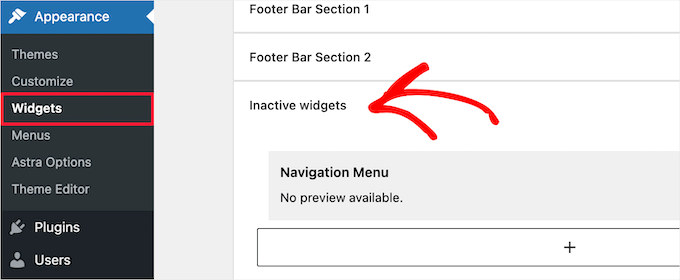
有关更多详细信息,请参阅我们关于如何在WordPress中添加和使用小部件的指南。
如果您正在使用的主题带有自己的小部件,那么当您切换主题时,这些将不可用。
WordPress主题设置将消失
所有WordPress主题都有不同的自定义选项。一些主题将简单地依赖于WordPress主题定制器,但其他主题将通过主题选项面板进行控制。
主题选项面板可以控制您网站的许多方面,例如:
- 网站徽标
- Favicon图像
- 页眉和页脚
- 背景图像
- 字体选择
- 还有更多
以下是Astra主题选项面板的示例。
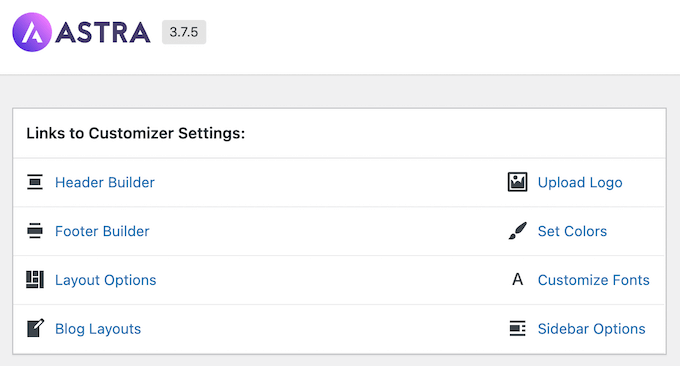
它还可以包括您直接添加到选项面板的任何WordPress分析、广告和其他跟踪代码。
通过主题的选项面板完成的所有这些设置都将消失。
如果您在切换主题之前制作了WordPress主题更改列表,那么您可以尝试使用新主题设置相同的设置。然而,您的新主题可能有一组不同的功能。
在大多数情况下,失去设计设置不应影响您的网站速度和性能或搜索引擎排名。
但是,如果您的主题在主题选项面板中捆绑了分析或SEO设置,那么您需要使用插件来安装Google Analytics并优化您的WordPress SEO。
对于分析,我们建议使用MonsterInsights,这是WordPress的最佳分析插件。通过使用插件而不是主题设置,您在切换主题时不会丢失任何数据。
对于搜索引擎优化,我们建议使用AIOSEO,因为它是市场上超过300万个网站使用的最好的WordPress SEO插件。
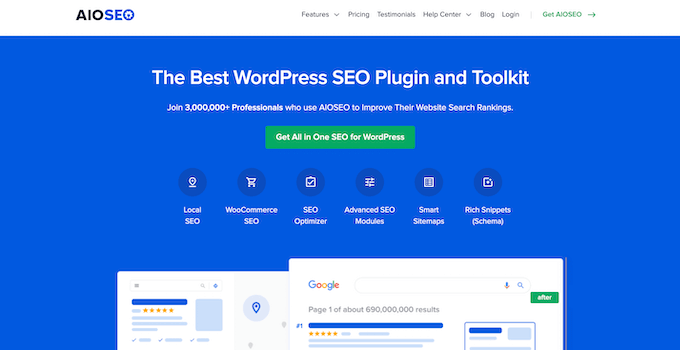
它允许您轻松地为搜索引擎优化您的网站,而无需学习任何复杂的技术技能。
有关更多详细信息,请参阅我们关于如何为WordPress正确设置All in One SEO的指南。
functions.php中的代码片段不起作用
许多网站所有者通过向WordPress添加代码来自定义其主题的功能。
如果您已将代码直接添加到functions.php文件或其他主题文件中,那么当您切换主题时,将不会使用此代码。
确保您记下您添加到这些主题文件中的任何代码片段,以便您可以将它们添加到新主题中。
向网站添加片段的更好方法是使用像WPCode这样的代码片段插件。
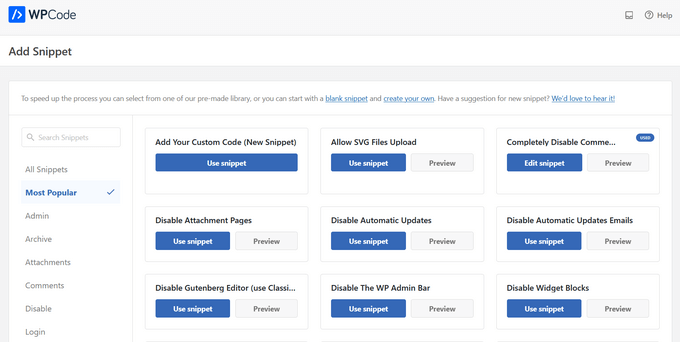
有关分步说明,请参阅我们关于将网络片段粘贴到WordPress的指南。
特定主题的帖子类型和分类法将消失
除了改变网站的设计外,一些WordPress主题还带有自己的自定义帖子类型和分类。
这通常用于显示投资组合、书籍、推荐信等内容。
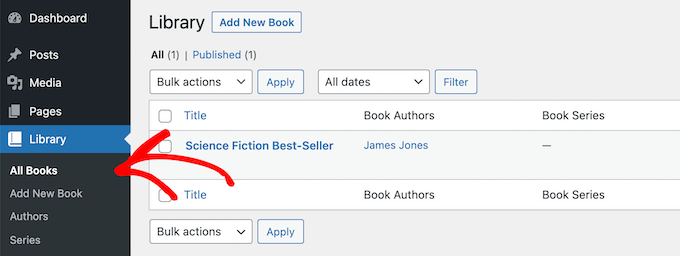
如果您的主题使用自定义帖子类型和分类,那么当您更改主题时,这些将无法访问。
它们仍将存储在WordPress数据库中,但您需要进行额外的自定义以使用您的新主题显示它们。
这就是为什么我们建议使用WordPress插件来添加这些功能,而不是主题。这样,当您切换WordPress主题时,您可以继续轻松使用它们。
要找到您需要功能的插件,您可以查看我们专家挑选的最佳WordPress插件,或者只需搜索谷歌以找到建议。
WordPress主题特定的滑块将消失
许多WordPress主题都内置了用于添加全屏主页滑块的滑块设置。当您切换主题时,这些滑块将消失。
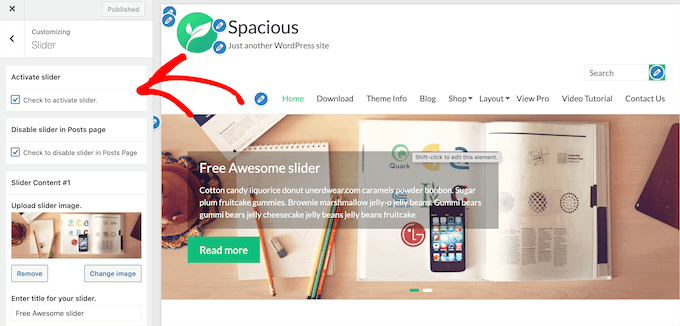
如果您想在网站上的任何地方添加滑块,我们建议您使用WordPress滑块插件。有关更多详细信息,请查看我们对最佳WordPress滑块插件的比较。
WordPress主题特定的短代码将消失
短代码为您提供了一种为帖子、页面和小部件区域添加新功能的方法。
许多流行的WordPress主题都有自己的短代码来添加以下功能:
- 按钮
- 图像画廊
- 滑块
- 列布局
- 还有更多
当您切换WordPress主题时,这些短代码将不再起作用。因此,短代码将简单地以文本形式出现在您的内容区域中。
如果您想要未来证明的主题短代码,那么您可以使用特定于站点的插件添加代码。这允许您使用不会更改的插件添加自定义,即使您切换主题。
有关更多详细信息,请参阅我们关于如何创建特定于站点的WordPress插件的指南。
切换WordPress主题时,什么保持不变?
当您切换WordPress主题时,WordPress博客的某些部分将保持不变。例如,您的WordPress帖子和页面将不受主题切换的影响。
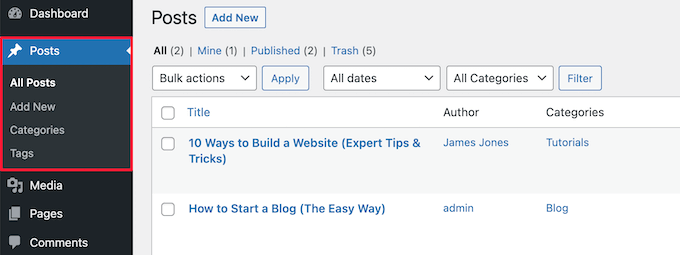
然而,根据您的旧主题显示帖子、图像、附件和页面的方式,它们看起来可能略有不同。
您的媒体库也将保持不变。然而,您的WordPress主题可能具有特色图像和缩略图的不同图像大小。
如果是这种情况,那么您可能需要重新生成缩略图以显示正确的图像大小。
您的所有一般WordPress设置,如永久链接、显示设置等,都将保持不变。
与您安装的其他WordPress插件相同,尽管它们与您的新主题的功能可能不同。
如何准备切换WordPress主题?
在切换WordPress主题之前,您应该做一些事情来确保这是一个流畅和无错误的体验。
首先,使用WordPress备份插件创建完整的网站备份非常重要。这会保存您的帖子、页面、插件、媒体和数据库的副本。
有关更多详细信息,请参阅我们关于如何使用UpdraftPlus备份WordPress网站的指南。
一旦您的网站被备份,您应该花时间查看当前主题。您可以记下您所做的任何自定义,如自定义CSS、小部件等,这些都可以添加到您的新主题中。

在激活新的WordPress主题之前,您可以使用内置的预览功能来查看它的外观。WordPress允许您实时安装和预览主题,而无需在前端激活它们
只需转到外观?主题,然后将鼠标悬停在主题上,然后单击“实时预览”按钮,查看它的外观。
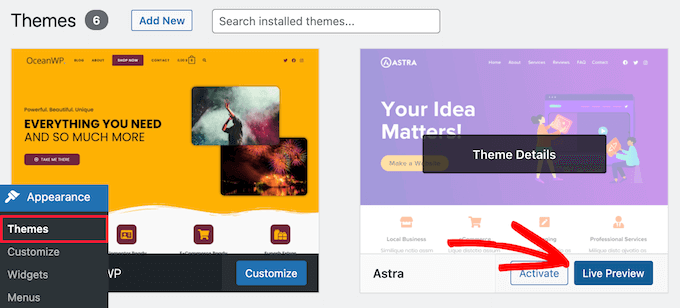
预览主题时,请注意任何将生效的视觉更改。
您可以使用左侧的菜单浏览网站的主页、帖子、其他页面、档案等。
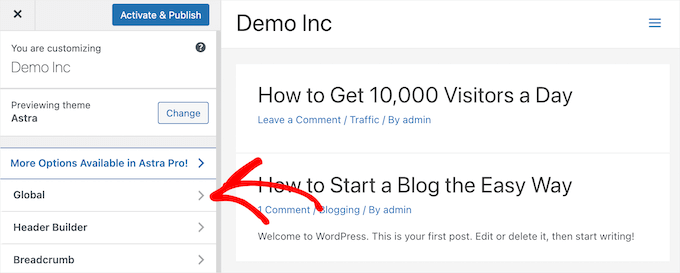
之后,您可以确定是否可以调整新的主题设置和布局,以匹配值得保留的旧网站的功能。
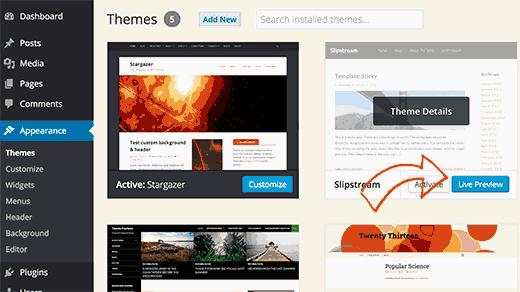
评论被关闭。